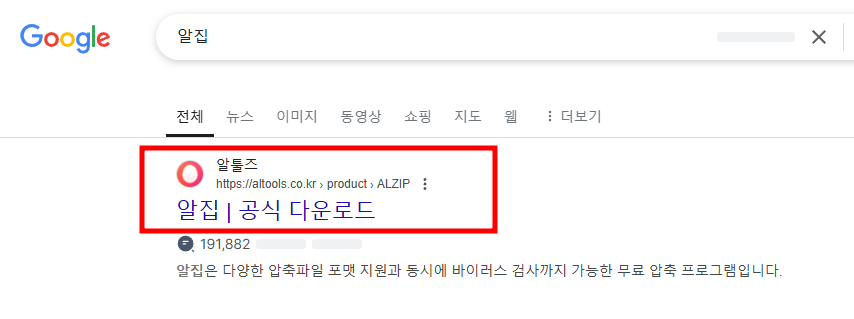파일을 압축하거나 해제할 때 필수적으로 사용되는 프로그램 중 하나가 바로 알집(ALZip)입니다. 알집은 다양한 압축 포맷을 지원하며, 사용하기 쉬운 인터페이스로 인해 많은 사용자들에게 인기가 높습니다. 이번 글에서는 알집 다운로드 방법과 설치 과정을 상세히 안내해 드릴테니 잘 설치해 보세요.

목차
1. 알집이란?
알집은 이스트소프트에서 개발한 압축 프로그램으로, ZIP, RAR, 7Z 등 다양한 압축 파일 형식을 지원합니다. 특히 한글 인터페이스를 제공하여 초보자도 쉽게 사용할 수 있는 것이 특징입니다.
알집의 주요 기능:
- ZIP, RAR, 7Z, ISO, TAR 등 다양한 포맷 지원
- 손상된 압축 파일 복구 기능 제공
- 대용량 파일 압축 및 분할 압축 지원
- AES-256 암호화 기능으로 보안 강화
- 빠른 압축 및 해제 속도
2. 알집 다운로드 방법
알집을 다운로드할 때는 공식 사이트를 이용하는 것이 가장 안전합니다. 비공식 사이트에서 다운로드하면 악성코드나 불필요한 프로그램이 함께 설치될 수 있으므로 주의해야 합니다.
① 공식 사이트에서 다운로드
✅ 웹 브라우저에서 이스트소프트 공식 홈페이지 (https://www.altools.co.kr/)에접속합니다.
검색해서 맨 위에 알툴즈라고 나오는 공식 사이트입니다. 아래 글을 따라하시면서 설치하실 수 있게 별도의 창에서 알툴즈 공식사이트 열리게 해 드리겠습니다. 아래 이미지 클릭하면 별도의 창이 뜨게 되므로 이 글 보시면서 설치해 보세요.
✅ 위 사이트로 들어가면 아래와 같이 알집 최신 버전이 나옵니다. 알집 다운로드를 선택합니다.
✅ 다운로드가 완료되면 우측상단 최근 다운로드 기록으로 가서 설치 파일을 클릭하여 실행합니다.

3. 알집 설치 방법
알집 설치 과정은 간단하지만, 불필요한 프로그램이 함께 설치되지 않도록 주의해야 합니다.
① 설치 파일 실행
- 다운로드한 ALZip_Setup.exe 파일을 더블 클릭하여 실행합니다.
② 설치 과정 진행
▪ 설치 마법사가 실행되면 ‘다음’을 클릭합니다.
▪ 이용 약관을 확인한 후 ‘동의함’을 선택합니다

.
▪ 설치 경로는 기본 경로로 선택됩니다. 설치를 시작합니다. 버튼을 누르세요. (기본 경로: C:\Program Files\ALZip)
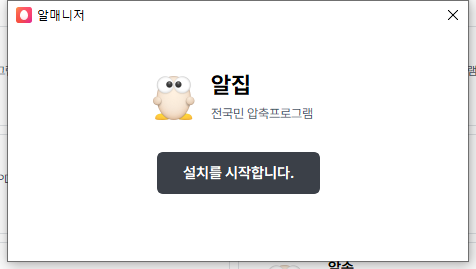
▪ ‘설치’를 클릭하여 진행합니다. 알툴즈의 여러 프로그램이 있는데 여기서 알집만 설치되고 있음을 알 수 있습니다.
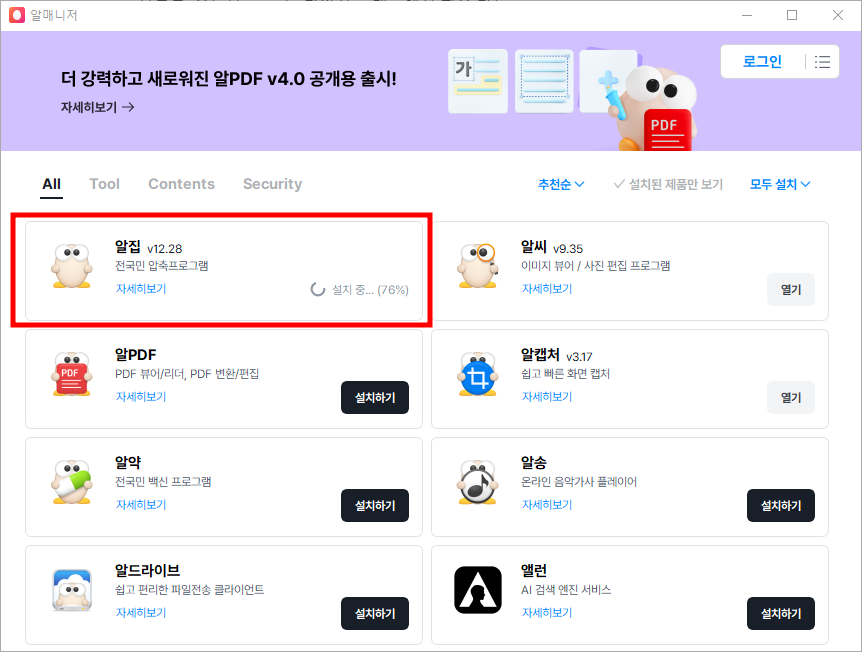
▪ 설치가 완료되면 제품실행을 누르거나 확인을 눌러 종료합니다.
확인을 눌러 다른 소프트웨어도 설치할 거냐고 물어보는데 이부분은 자유롭게 결정하시면 됩니다.

다운로드 하고 설치까지만 글을 작성하려고 했는데, 내용이 별로 없는것 같아서 알집 압축프로그램의 기본 사용법도 조금 설명드려 보겠습니다.
4. 알집 기본 사용법
알집을 활용하면 손쉽게 파일을 압축하거나 해제할 수 있습니다.
① 파일 압축하기
- 압축할 파일을 선택한 후 마우스 오른쪽 버튼을 클릭합니다.
- ‘알집으로 압축하기’를 선택합니다.
- 원하는 압축 형식(ZIP, ALZ, RAR 등)을 선택합니다.
- ‘암호 설정’ 기능을 활용하여 보안성을 강화할 수 있습니다.
- ‘확인’을 누르면 압축이 완료됩니다.
② 압축 파일 해제하기
- 압축 파일을 마우스 오른쪽 버튼으로 클릭합니다.
- ‘여기에 압축 풀기’를 선택하면 현재 폴더에 압축이 해제됩니다.
- 다른 경로에 해제하려면 ‘다른 폴더에 풀기’를 선택한 후 원하는 위치를 지정합니다.
5. 궁금했던 부분
Q1. 알집은 무료인가요?
- 네, 기본적인 압축 및 해제 기능은 무료로 제공됩니다. 다만, 일부 추가 기능은 유료 버전에서만 사용할 수 있습니다.
Q2. 알집을 맥(Mac)에서도 사용할 수 있나요?
- 현재 알집은 Windows 전용 프로그램이며, Mac에서는 지원되지 않습니다. 맥 사용자는 ‘The Unarchiver’ 또는 ‘Keka’ 같은 대체 프로그램을 사용할 수 있습니다.
Q3. 압축 파일이 손상되었을 때 해결 방법은?
- 알집의 ‘손상된 파일 복구’ 기능을 이용하면 일부 손상된 압축 파일을 복구할 수 있습니다.
Q4. 알집이 느릴 때 해결 방법은?
- 최신 버전으로 업데이트하거나, 압축 설정을 변경하여 성능을 최적화할 수 있습니다. 또한, 불필요한 백그라운드 프로세스를 종료하면 속도가 향상될 수 있습니다.
이제 알집을 다운로드하고 안전하게 설치하는 방법을 알게 되셨을 것입니다. 알집은 간편한 사용성과 강력한 기능을 제공하는 만큼, 많은 사용자들에게 필수적인 프로그램입니다.